【PPT】PowerPoint 2022設計專業多媒體簡報
| 開課日期 | | 隨時開課 |
| 課程費用 | | 線上洽詢 |
| 開課地點 | | 台北市松山區復興北路99號14樓 |
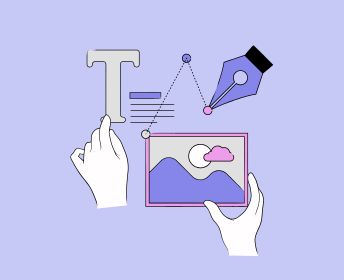
開課日期
隨時開課
學習時程
14小時
上課時間
不拘
上課時段
不拘
有PowerPoint使用基礎
簡報的目的在於吸引並說服聽眾,只要簡報夠專業夠精彩,相信您的論點聽眾就服了一半!
簡報中的投影片是聽眾對於報告的第一印象,但很多人的投影片卻只是清湯掛麵的粗糙範本、密密麻麻不易閱讀的輸入文字,或放入一張網路上隨便抓的不適合圖片…,如果您是聽眾,這場簡報吸引得了您嗎?雖然簡報大家都會做,但該怎麼做的更夠專業更精采呢?
本課程將以最新PowerPoint 2022之後的版本,來介紹如何完成一份吸引眾人目光的成功簡報,包括最新【強大的圖片效果編輯功能】、【視訊音訊編輯】、【最新向量圖案與漸層繪圖編輯功能】、【繪製圖案與效果應用繪製圖案與效果應用】、【3D模型與動畫】、【轉化轉場應用】等,全新多媒體專業投影片的時代來臨了,趕緊來參與,輕鬆成為進化版多媒體簡報達人吧!
台北2025-02-20 ~ 2025-02-21 每週四五09:00 ~ 17:00
台北2025-03-15 ~ 2025-03-16 每週六日09:00 ~ 17:00
台北2025-04-21 ~ 2025-04-22 每週一二09:00 ~ 17:00
台北2025-05-18 ~ 2025-05-24 每週六日09:00 ~ 17:00
更詳細課程介紹與開課時間,請上網查詢 http://www.uuu.com.tw
歡迎來電洽詢課程優惠!
台北恆逸 02-25149191分機100 台北市松山區復興北路99號14樓
新竹恆逸 03-5723322分機100 新竹市光復路二段295號3樓之2
台中恆逸 04-23297722分機100 台中市西區臺灣大道二段309號2樓
高雄恆逸 07-5361199分機100 高雄市苓雅區新光路38號4樓之1
恆逸保留所有開課時間、以及課程內容與費用調整之權利。